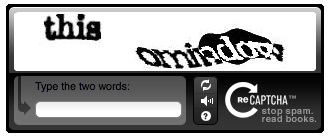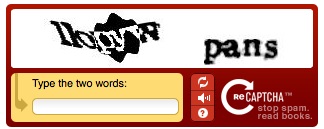A captcha engedélyezése a joomla 2-ben
A Captcha engedélyezése a Joomla 2.5-ben
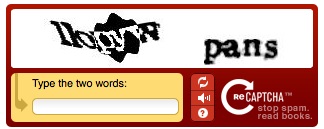
A népszerű CMS, például a Joomla, a WordPress vagy a Drupal használatának egyik hátránya, hogy sok spammer ismeri a szoftver gyengeségeit. És azt kockáztatja, hogy például a leggyakoribb, hogy sok a spam a webhelyén.
A Joomla 2.5 bemutatta az új funkciót - Captcha, ami segít csökkenteni a spam mennyiségét. A felhasználók látni fogják a szükséges szöveget, mielőtt a Joomla elfogadja a regisztrációjukat.
A Joomla regisztrációs űrlap alapértelmezés szerint úgy néz ki, mint az alábbi kép, és nincs spam védelme:
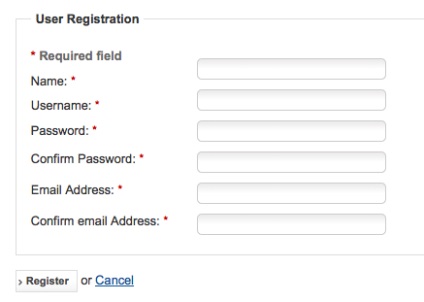
Ne feledje, hogy a Captcha jó védelmet nyújt a spam ellen, de messze nem tökéletes. A Wikipédiának van egy listája a módszerekről. amellyel a Captcha megkerülhető, és azt is elmagyarázza, hogyan okozhat problémát a rossz látású felhasználók regisztrációja során.
Tehát, hogyan kell létrehozni a Captcha-t a Joomla 2.5-ben.
A Bővítmények> Plug-in Manager menüben keresse meg a Captcha-ReCaptcha plug-inet.
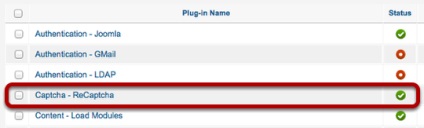
Nyissa meg a Captcha - ReCaptcha plugint, és a jobb oldalon két mezőt, nyilvános kulcsot és privát kulcsot láthat.
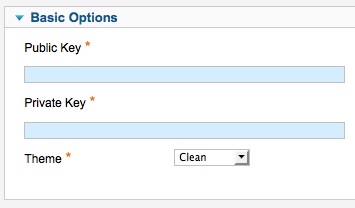
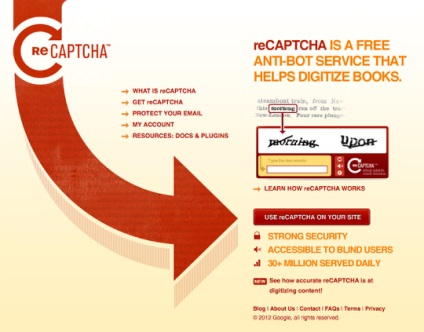
- Kattintson a "Regisztráció most" gombra!
- Adja meg a domain nevet.
- Jelölje be az Engedélyezze ezt a kulccsal az összes domain (globális kulcs) jelölőnégyzetet. ha a Captcha-t több webhelyen szeretné használni.
- Ezután megjelenik a nyilvános kulcs és a privát kulcs, amint az az alábbi ábrán látható.
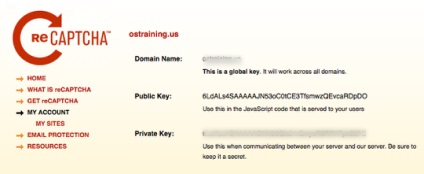
Másolja be és illessze be ezeket a kulcsokat a plugin beállításaihoz tartozó megfelelő mezőkbe:
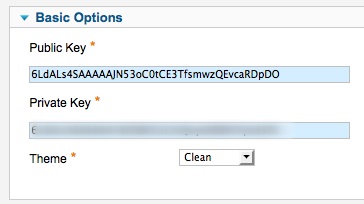
- Kattintson a "Mentés és bezárás" gombra.
- A Menü> Felhasználó kezelő> Beállítások menüpontban választhatók ki.
- Ezután válassza a Captcha - ReCaptcha lehetőséget a Captcha legördülő listában.
- Nyomjuk meg a "Mentés és bezárás" gombot.
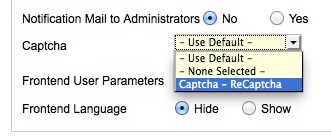
Most, hogy meglátogatja a regisztrációs űrlapot a webhelyen, a Captcha engedélyezve lesz.
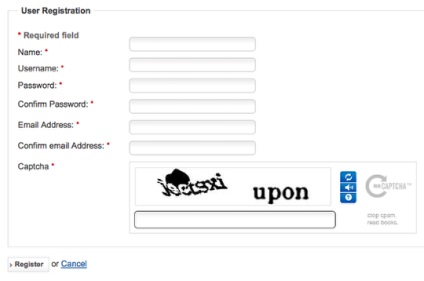
Ha a fehér dizájn nem egyezik meg a webhely sablonjával, visszatérhet a bővítménybeállításokhoz és megváltoztathatja a Captcha témáját. Az alábbi képek további lehetőségeket mutatnak be: